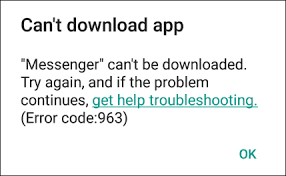Cara Memperbaiki Kesalahan Pengaktifan Sistem 0x803F7001 Pada Windows 10

Selepas anda menaik taraf ke Windows 10, anda mungkin menghadapi ralat Pengaktifan Sistem 0x803F7001 dan mesejnya adalah:
Kami tidak dapat mengaktifkan Windows pada peranti ini kerana anda tidak mempunyai lesen digital atau kunci produk yang sah. Pergi ke kedai untuk membeli Windows asli. Kod ralat: 0x803F7001.
Walau bagaimanapun, kod ralat berlaku dari bug yang boleh berlaku semasa anda pertama kali mengaktifkan Windows 10 atau menaik taraf dari varian Windows yang lebih awal.
Lihat juga: Windows 10 - Gunakan WiFi dan Ethernet pada Masa Yang Sama
Apa itu 0x803f7001 & Sebabnya?
Sekiranya anda menghadapi ralat Pengaktifan Sistem 0x803F7001, ini bermakna salinan Windows 10 anda tidak mendaftar di pangkalan data Microsoft. Oleh itu, ia berlaku apabila Windows tidak mempunyai kunci pendaftaran yang sah pada fail untuk peranti tersebut. Terdapat banyak sebab lain di sebalik kod ralat Windows 10 ini:
- PC tidak mempunyai cukup masa untuk berinteraksi dengan pangkalan data Microsoft.
- Anda lupa untuk mendaftar kunci lesen Windows 10 sama sekali.
- Anda menggunakan model palsu Windows 10.
- SLUI menghadapi ralat semasa pengaktifan.
- Anda menaik taraf perkakasan PC untuk mengelirukan Windows bahawa anda menggunakan mesin yang sama sekali baru dan tidak berdaftar.
- Anda cuba memasang Windows 10 pada mesin lain dan mesin semasa tidak dapat dikenali sebagai aktif dalam pangkalan data Microsoft.
- Serangan perisian hasad atau virus ke Windows Registry.
- Terdapat ralat dalam Registry Windows.
- Varian OS sudah usang.
- Pemacu sistem sudah lapuk atau tidak dipasang dengan betul.
Lihat juga: Cara Memperbaiki Kesalahan Pendaftaran Windows Membuka Masalah Utama
Cara Memperbaiki Kesalahan Pengaktifan Sistem 0x803F7001 Pada Windows 10:

Betulkan 1: Aplikasi Pihak Ketiga:
Sekiranya anda ingin menyelesaikan masalah PC yang berbeza, kami mengesyorkan Perisian DriverFix. Walau bagaimanapun, ia akan memastikan pemacu anda tetap berjalan atau tidak aktif. Juga, ini membuat anda selamat dari ralat sistem biasa dan kegagalan perkakasan.
- Muat turun DriverFix secara percuma
- Kemudian ketik Mulakan Imbasan untuk mencari semua pemandu kereta.
- Anda kemudian boleh mengetuk Kemas kini Pemacu untuk mendapatkan model baru dan mengelakkan kerosakan sistem.
Microsoft telah mengubah kaedah pengaktifan, dan disebabkan oleh pelbagai kaedah pengaktifan beberapa pengguna menghadapi ralat 0x803F7001, jadi mari kita periksa bagaimana menyelesaikan ralat ini.
Nah, varian Windows yang lebih awal dapat diaktifkan setelah menaip kunci produk. Tetapi sekarang, anda tidak perlu memasukkan kunci produk. Setelah menggunakan teknik hak digital Windows 10 anda diaktifkan apabila anda menaik taraf dari yang asli Windows 8.1 atau Windows 7.
Betulkan 2 - Ubah suai kunci produk
Pengguna mendakwa bahawa mereka menerima mesej yang mengatakan Pengaktifan gagal kerana peranti ini tidak mempunyai hak digital atau kunci produk yang sah. Kod ralat: 0x803F7001 semasa mereka beralih ke bahagian Pengaktifan dalam aplikasi Tetapan. Sekiranya anda ingin menyelesaikan masalah ini, yang perlu anda lakukan hanyalah menukar kunci produk setelah mengikuti arahan ini:
- Pergi ke aplikasi tetapan dan kemudian beralih ke bahagian Kemas kini dan Keselamatan.
- Kemudian, pindah ke skrin Pengaktifan dan ketuk Tukar kunci produk.
- Sekiranya anda melihat arahan Kawalan Akaun Pengguna, kemudian ketik Ya.
- Cari model Windows 10 yang anda gunakan dan kemudian masukkan kunci produk dari senarai di bawah:
- Laman Utama Windows 10: YTMG3-N6DKC-DKB77-7M9GH-8HVX7
- Pro: VK7JG-NPHTM-C97JM-9MPGT-3V66T
- Windows 10 Laman Utama N: 4CPRK-NM3K3-X6XXQ-RXX86-WXCHW
- Bahasa Tunggal Rumah: BT79Q-G7N6G-PGBYW-4YWX6-6F4BT
- Profesional N: 2B87N-8KFHP-DKV6R-Y2C8J-PKCKT
- Spesifik Negara 10 Windows: 7B6NC-V3438-TRQG7-8TCCX-H6DDY
- Setelah menambahkan kunci produk yang diperlukan, ketuk Seterusnya.
- Anda kemudian akan menerima mesej yang mengatakan bahawa Kami tidak dapat mengaktifkan Windows.
- Ulangi keseluruhan proses dari Langkah 1, tetapi kali ini masukkan nombor siri anda untuk salinan Windows 7 atau Windows 8.1.
- Apabila prosesnya berjaya, anda seharusnya menerima mesej yang mengatakan bahawa anda menjalankan model Windows 10 yang asli.
Betulkan 3 - Pengaktifan Windows 10 Melalui Mudah Alih
Sekiranya anda masih menerima ralat 0x803F7001 semasa mengaktifkan Windows 10, maka cuba aktifkan melalui telefon. Sekiranya anda mahu melakukannya, ikut arahan berikut:
- Tekan Windows Key + R dan kemudian masukkan Slui 4. Tekan Enter atau ketik OK untuk menjalankannya
- Sekarang, pilih negara atau wilayah anda dari senarai.
- Anda kemudian harus melihat nombor bebas tol. Yang perlu anda lakukan ialah memanggilnya dan memasukkan ID pemasangan anda.
- Setelah membuat panggilan, anda harus menerima ID pengesahan.
- Ketuk Masukkan ID pengesahan dan kemudian masukkan ID pengesahan yang anda berikan.
- Ketik Aktifkan dan hanya itu sahaja.
Betulkan 4 - Tingkatkan ke Windows 10 sekali lagi
Dalam kaedah ini, yang perlu anda lakukan ialah memasang model Windows 7 atau Windows 8.1 yang asli dan mengaktifkannya. Setelah anda mengaktifkan Windows 7 atau Windows 8.1. Sekali lagi anda perlu menaik taraf ke Windows 10 dan kemudian cuba mengaktifkan Windows 10 sekali lagi.
Pembaikan Tambahan
- Periksa sambungan Wi-Fi anda. Anda memerlukan isyarat internet yang berfungsi untuk mendaftarkan OS. Pastikan anda memberi masa yang cukup kepada mesin untuk berinteraksi dengan pangkalan data Microsoft.
- Imbas komputer anda untuk mencari virus atau perisian hasad. Anda juga boleh menggunakan Windows Defender atau program antivirus percuma lain untuk melakukan imbasan keselamatan yang lengkap.
- Kemudian jalankan Kemas kini Windows. Sekiranya boleh, periksa kemas kini Windows untuk memasang patch terbaru dari Microsoft yang dapat menyelesaikan masalah tersebut.
- Cuba kemas kini pemacu anda untuk menyelesaikan masalah ini.
- Juga, gunakan pembersih pendaftaran percuma untuk menghapus entri lama dan rosak dari pendaftaran yang menyebabkan kesilapan.
Kesimpulan:
Ini adalah beberapa kaedah terbaik untuk menyelesaikan ‘Pengaktifan gagal kerana peranti ini tidak mempunyai hak digital atau kunci produk yang sah. Kod ralat: ralat 0x803F7001. Sekiranya anda menghadapi masalah yang sama, cuba perbaiki ini. Sekiranya anda menyukai panduan ini, kongsikan kepada rakan anda. Juga, jika anda mempunyai keraguan mengenai salah satu kaedah, jangan ragu untuk mengajukan sebarang pertanyaan atau pertanyaan di bahagian komen di bawah.
Baca juga: